Dezavantaje: nu există nici o verificare a punctuațiilor, sfaturi sunt adesea incorecte
Încă mai există oameni care nu-și dau seama că browserele moderne au verificări de ortografie încorporate. În revizuirea mea, voi lua în considerare cele trei browsere cele mai comune - Mozilla Firefox, Opera, Google Chrome.
Înainte de a începe să vorbesc despre conectarea acestei caracteristici, vreau să notez câteva dezavantaje.
1. În primul rând, sugestiile pe care browserul le oferă unui cuvânt scris greșit. Dacă o persoană crede că totul este simplu și el știe exact ce să înlocuiască cuvântul greșit, atunci browserul nu poate chiar să ghicească despre asta. Dar această problemă este mai mult de un timp. Cu fiecare actualizare a browserelor, această funcție este îmbunătățită și, mai devreme sau mai târziu, va oferi în majoritatea cazurilor opțiunile potrivite.
2. Mergem mai departe - verificarea unei semne de punctuație în browsere nu este furnizată. Acest lucru se datorează cel mai probabil complexității implementării unei astfel de funcții. Cu toate acestea, progresul nu se oprește. Poate foarte curând o astfel de oportunitate va fi realizată.
3. Câteva cuvinte din browsere sunt scrise corect, dar sunt încă definite ca eronate. Acestea sunt termeni specifici sau acele cuvinte care nu sunt încă cunoscute browserului.
Acestea erau minusuri. Cu toate acestea, verificarea ortografiei în browser este foarte utilă. Ajută la rezolvarea nu numai a greșelilor, ci și a greșelilor enervante. Cuvântul greșit este subliniat de linia roșie, ceea ce vă face să acordați atenție erorii. Arata cam asa:
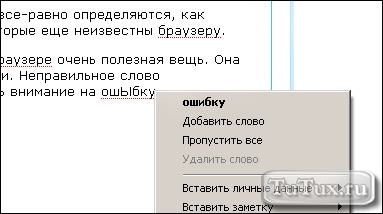
Acum ne întoarcem la întrebarea principală. Mai jos veți găsi ghiduri detaliate pentru a permite verificarea ortografică în diferite browsere.
Cum activez verificatorul de ortografie în Opera?
Facem clic pe orice câmp de introducere cu butonul drept al mouse-ului. Apare o casetă de dialog. Practic în partea de jos este punctul care ne interesează. Se numește "Verificați ortografia".

Puneți o bifă și bucurați-vă! Ortografia nu este efectuată? Apoi trebuie să vedeți dacă aveți dicționarul de care aveți nevoie.

Am un dicționar rusesc. Prin urmare, verificarea este efectuată. Dacă nu aveți, utilizați elementul "Adăugați / eliminați dicționare". După încărcarea dicționarului dorit, se va începe verificarea ortografiei.
Rețineți că acum Opera sa oprit lansând propriile versiuni de browser. A trecut complet la platforma Google Chrome. În cazul în care Opera nu dispune de elementele afișate în imaginile de mai sus, mergeți la ghidul de activare a verificării ortografiei în browserul Google Chrome.
Cum îmi permit verificarea ortografică în Mozilla Firefox?
Principiul este exact la fel ca în Opera. Faceți clic dreapta pe orice câmp de introducere. Punctul "Verificare ortografică" se află în meniul deschis și se activează.

Dacă browserul Mozilla nu pornește ortografia, atunci este necesar să verificați prezența limbii dorite și, în absența acesteia, să adăugați. Acest lucru se face folosind "Languages-> Adăugați dicționare."

Cum pot activa verificarea ortografică în Google Chrome?
În Chromium, pentru ortografie și vocabular răspunde același element din meniul contextual. Se numește "parametri de verificare a ortografiei". Pentru a ajunge la acesta și pentru a activa funcția de verificare a ortografiei, faceți clic dreapta pe orice câmp de introducere. Acest meniu apare.
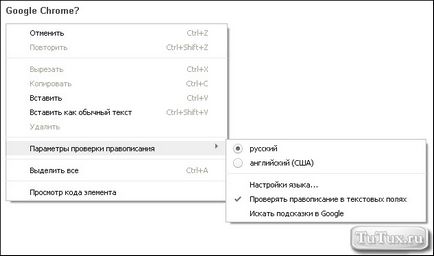
Secțiunea superioară vă permite să selectați limba dorită. Jos este responsabil pentru activarea / dezactivarea verificării și adăugarea / eliminarea dicționarelor (Setări de limbă.). Tot în secțiunea inferioară este elementul "Căutați indicii în Google". Ce înseamnă asta? Aceasta înseamnă că cuvântul scris în mod greșit va fi trimis la serverul Google, care va răspunde în cel mai scurt timp la sugestii corecte. Dacă nu activați această funcție, browserul Google Chrome vă va oferi opțiunile de corecție disponibile în dicționarul descărcat.
Asta e tot! După cum puteți vedea, nu este atât de dificil să includeți verificarea ortografică în browsere. Principiul este același peste tot - "Activați verificarea și, dacă este necesar, descărcați dicționarul dorit". Sper ca feedback-ul meu sub forma unui ghid mic să vă fie de ajutor. Nu face greșeli de ortografie. Să facem limba engleză în limba rusă mai îngrată!
Articole similare
Trimiteți-le prietenilor: